Safari ได้รับการยอมรับมากที่สุดใน iOS15 พร้อมกับ Facetime อินเทอร์เฟซผู้ใช้ที่กำหนดใหม่ กลุ่มแท็บที่คล่องตัว และส่วนขยายเว็บที่ช่วยเพิ่มประสิทธิภาพการทำงานได้เพิ่มดาวเด่นให้กับชื่อเสียงของ Safari ในฐานะเว็บเบราว์เซอร์ชั้นนำ
ถือเป็นข่าวดีสำหรับผู้ที่ต้องการใช้ส่วนขยายเว็บบน iPhone และ iPad ควบคู่ไปกับ Mac ดังนั้น หากคุณพร้อมที่จะนำคุณลักษณะใหม่นี้ไปใช้ มาดูคำแนะนำทีละขั้นตอนเกี่ยวกับวิธีการดาวน์โหลดและติดตั้งส่วนขยายเว็บของ Safari
วิธีดาวน์โหลดและติดตั้ง Safari Extensions บน iPhone และ iPad
ก่อนเริ่มขั้นตอนการติดตั้งส่วนขยายเว็บของ Safari เรามาเรียนรู้กันก่อนดีกว่า
ส่วนขยายเว็บ Safari คืออะไร?
ส่วนขยายของเว็บเป็นเครื่องมือซอฟต์แวร์ขนาดเล็กที่พัฒนาขึ้นเพื่อมอบประสบการณ์การท่องเว็บที่เป็นส่วนตัวแก่ผู้ใช้ ส่วนขยายเว็บเหล่านี้ช่วยให้ผู้ใช้ปรับแต่งการทำงานของเบราว์เซอร์เพื่อให้เหมาะกับความต้องการของผู้ใช้ในทางที่ดีขึ้น ส่วนขยายของเว็บได้รับการพัฒนาใน
การพัฒนาเว็บ ภาษาเช่น JavaScript, CSS และ HTML ส่วนขยายช่วยเพิ่มความสามารถของเบราว์เซอร์เหตุใดฉันจึงควรใส่ใจเกี่ยวกับการใช้ส่วนขยายของเว็บ
เราเดาว่าคงไม่เสียหายที่จะให้รหัสผ่านที่บันทึกไว้ทั้งหมดของคุณสามารถเข้าถึงได้ทันทีเมื่อคุณเปิด Safari แทนที่จะขุดการตั้งค่าของ ผู้จัดการรหัสผ่าน. คงจะสนุกไม่น้อยถ้าสามารถใช้โหมดมืดใน Safari ได้ (แต่บางเว็บไซต์ยังไม่รองรับโหมดมืด) รวมถึงการได้รับโน้ตเมื่อคุณเปิดเบราว์เซอร์ ทุกคนจะประทับใจกับการใช้ส่วนขยายของเว็บเหล่านี้ เนื่องจากไม่เพียงแต่ช่วยประหยัดเวลาของเรา แต่ยังเพิ่มผลิตภาพของเราอีกด้วย นั่นเป็นเหตุผลที่ทั้งข้อดีและข้อเสียต่างก็ชื่นชอบส่วนขยาย
ยังอ่าน: 15 คุณสมบัติใหม่ที่ใหญ่ที่สุดที่จะมาถึง iPhone ในปี 2021 [ประกาศใน WWDC 2021]
ดาวน์โหลดและติดตั้ง Safari Web Extensions บน iOS 15 และ iPadOS 15
การติดตั้งส่วนขยายเว็บ Safari บน iPhone iOS 15 และ iPadOS 15 นั้นค่อนข้างง่ายและตรงไปตรงมา เพื่อให้ผู้ใช้ได้รับประสบการณ์ที่สะดวกสบาย Apple อนุญาตให้ผู้ใช้ดาวน์โหลดส่วนขยายเว็บเหล่านี้ได้จากการตั้งค่า Safari ทำตามขั้นตอนเหล่านี้เพื่อดาวน์โหลดส่วนขยาย Safari:
ขั้นตอนที่ 1: เปิด การตั้งค่า บน iPhone หรือ iPad แล้วเลื่อนลงมาจนสุดจนพบ Safari
ขั้นตอนที่ 2: หลังจากนั้น เลือก ส่วนขยาย ตัวเลือกแล้วแตะที่ ส่วนขยายเพิ่มเติม.
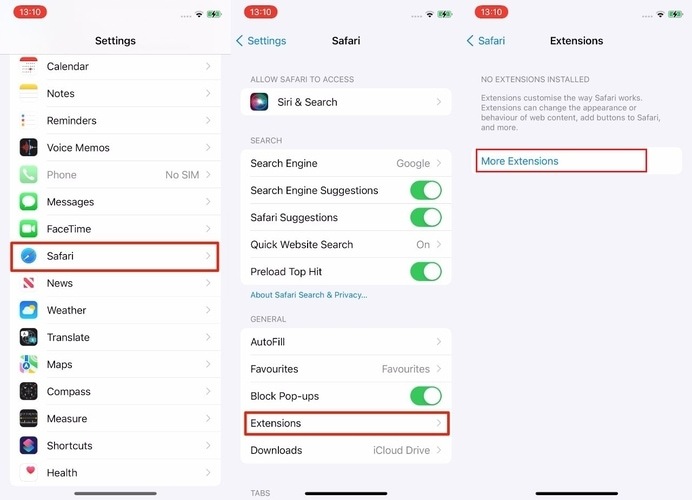
ขั้นตอนที่ 3: จากนั้นเรียกดูส่วนขยาย Safari ที่มีอยู่ใน App Store และดาวน์โหลดส่วนขยายที่คุณต้องการ
บันทึก: คุณสามารถดาวน์โหลดส่วนขยายได้โดยตรงจาก App Store ขั้นแรก เปิด App Store จากนั้นทำการค้นหาส่วนขยาย Safari ดาวน์โหลดโปรแกรมที่คุณชอบและติดตั้งเหมือนกับแอปอื่นๆ
การใช้ส่วนขยาย Safari ใน iPadOS 15 และ iOS 15
เมื่อติดตั้งส่วนขยายแล้ว ให้เปิด Safari แล้วแตะที่ปุ่มแถบเครื่องมือ (ไอคอนรูปวงกลมที่มีจุดสามจุด) ตอนนี้มองหาส่วนขยายของเว็บแล้วเลือกในแถบเครื่องมือ หากถูกถาม อนุญาตให้เข้าถึงการอนุญาตบางอย่าง วุ้ย ตอนนี้คุณสามารถใช้ส่วนขยายเหล่านี้เพื่อทำงานบางอย่างได้
การจัดการส่วนขยาย Safari ใน iOS 15 และ iPadOS 15
ไม่ต้องการส่วนขยายอีกต่อไป? ไม่มีปัญหา. การปิดใช้งานส่วนขยายก็เป็นเรื่องง่ายเช่นกัน ดังนั้น หากคุณไม่ต้องการใช้ ให้ปิดการใช้งานโดยใช้ขั้นตอนด้านล่าง:-
ขั้นตอนที่ 1: เปิดตัว การตั้งค่า บน iPhone หรือ iPad ของคุณ แล้วเลือก Safari
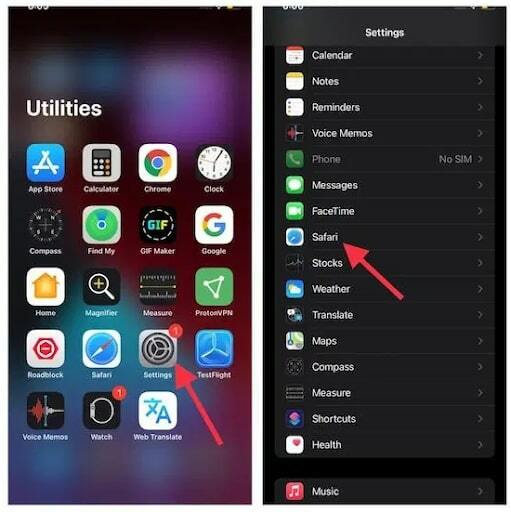
ขั้นตอนที่ 2: จากนั้นเลือก ส่วนขยาย. หลังจากนั้นคุณสามารถ สลับเปิด/ปิด ข้างส่วนขยายเฉพาะเพื่อเลือกว่าคุณต้องการใช้ส่วนขยายนั้นบนเบราว์เซอร์ Safari ของ iPhone หรือ iPad หรือไม่
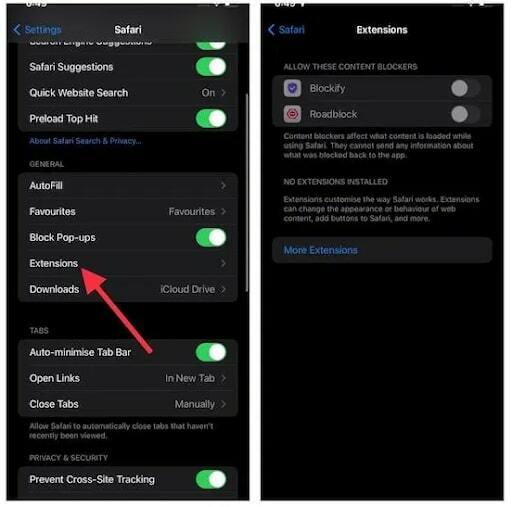
ส่วนขยาย Safari จำนวนมากกำลังจะมาใน iOS 15 ฤดูใบไม้ร่วงนี้
ตามปกติในฟีเจอร์ใหม่ใดๆ ส่วนขยายเว็บของ Safari อาจใช้เวลาสักครู่ก่อนที่จะเปิดให้ใช้งานอย่างแพร่หลายใน iOS 15 ตอนนี้ลูกบอลอยู่ในคอร์ทของนักพัฒนา และน่าสนใจที่จะเห็นว่าพวกเขาสามารถใช้ประโยชน์จากส่วนขยายของพวกเขาไปยัง iPhone และ iPads ได้เร็วเพียงใด เราเดาว่าส่วนขยายชุดแรกที่จะตามมาจะเป็นส่วนขยายที่มีอยู่แล้วใน Safari macOS
ยังอ่าน: วิธีฮาร์ดรีเซ็ต iPhone 11 – ทีละขั้นตอน
รับส่วนขยาย Safari ที่ดีที่สุดบน iPhone และ iPad
เราหวังว่าคุณจะได้รับส่วนแบ่งที่ยุติธรรมในการดูวิธีการทำงานของส่วนขยาย Safari บน iPhone และ iPad พื้นที่ที่ iPadOS ถูกวิพากษ์วิจารณ์เป็นส่วนใหญ่คือการไม่มีเบราว์เซอร์ที่มีประสิทธิภาพ เราเชื่ออย่างยิ่งว่า iPadOS 15 มีสิ่งที่ต้องครอบคลุมมากมาย อย่างไรก็ตาม ส่วนขยายเว็บสำหรับ Safari นั้นดีสำหรับผู้ใช้ iPad
แบ่งปันความคิดเห็นของคุณเกี่ยวกับสิ่งเดียวกันในส่วนความคิดเห็นด้านล่าง นอกจากนี้ อย่าลืมสมัครรับจดหมายข่าวของเราเพื่อรับการอัปเดตเป็นประจำ นอกจากนี้ ติดตามเราได้ที่ เฟสบุ๊ค, ทวิตเตอร์, อินสตาแกรม, และ Pinterest.